简体中文


一、导入
1.1、操作步骤
1.2、导入组件的特殊说明
二、导出
2.1、下拉选项、复选框
2.2、日期
2.3、多级下拉、省市区
2.4、子表单
为了方便新用户导入历史数据、将收集的数据导入系统或导出数据,我们提供了导入和导出功能。
入口:【已创建好的模块】--【导入】;
导入流程:下载导入模板--填写导入数据--上传模板--输入错误内容--修改文档内容--再次上传--导入成功;
1.1、点击【导入】按钮,在窗口中下载数据导入模板。

1.2、将导出的模板加上数据后上传至系统,上传后点击【开始导入】,开始后系统会显示进度,在提示:「导入成功」后关闭导入窗口;若提示:「导入失败」则将失败记录导出查看失败原有。
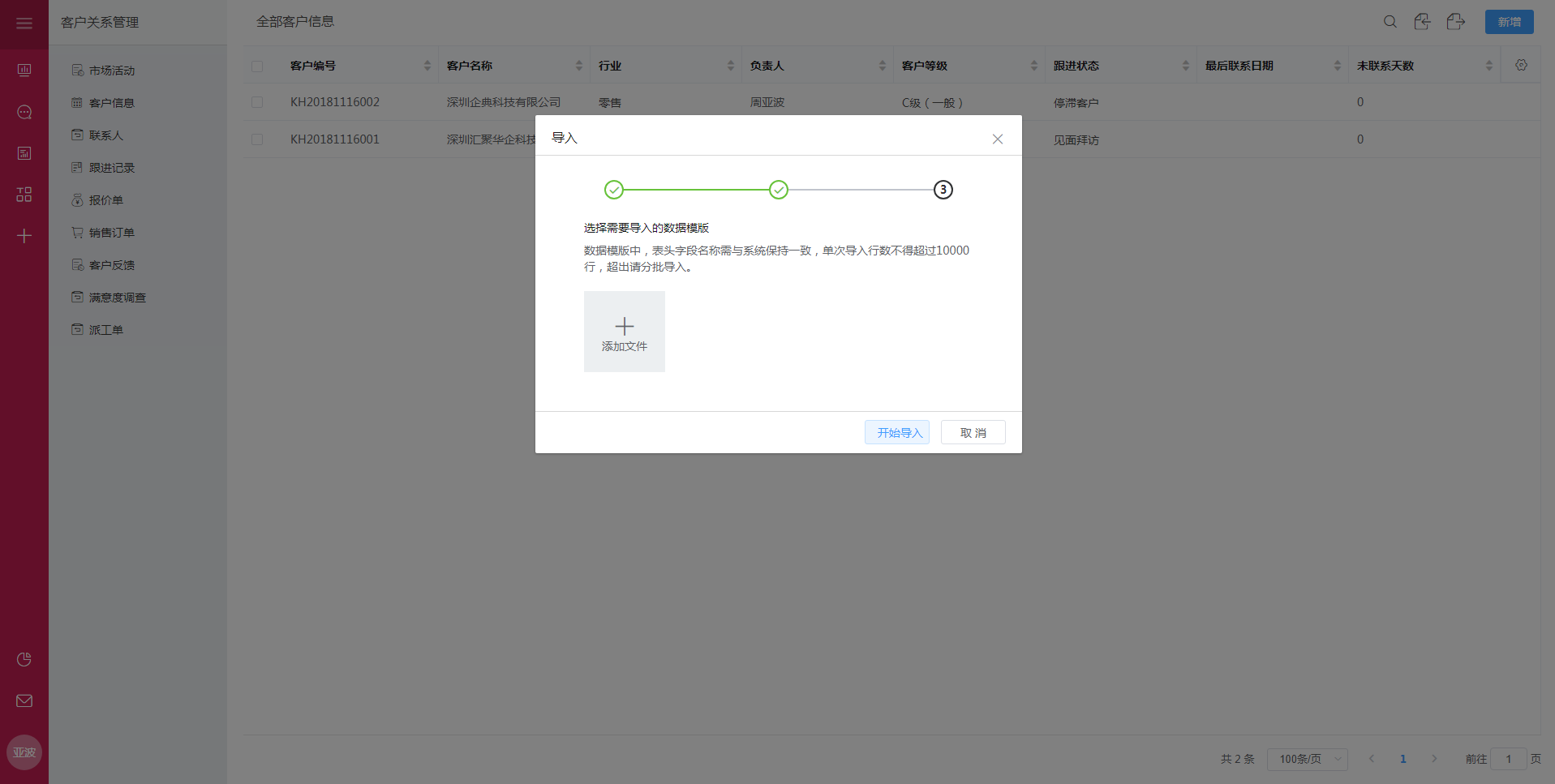
导入前必须先创建好模块
导入最大行数不得超过10000条,文件大小不得超过20MB
导入失败后会将失败数据的原因标注,导入成功的数据将直接进入系统
若字段设置了必填则导入时必须有值
若字段设置了查重且不允许重复数据,则不允许导入重复数据
导入的数据执行工作流自动化新增事件,不执行审批流程和消息推送
类型为单选,导入模板在导出时会将选项值插入到导入模板中,导入时若存在非选项值会给予错误标注;
类型为多选,多选值中用英文「,」隔开。
单选:
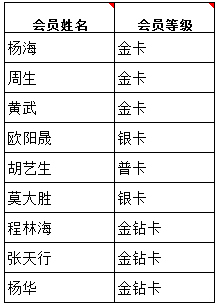
多选:
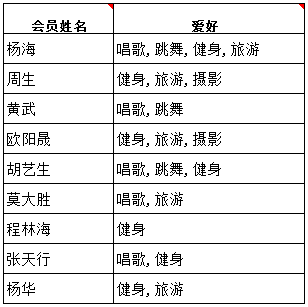
日期/时间格式:2018年8月23日、2018年8月23日 12:00:00。
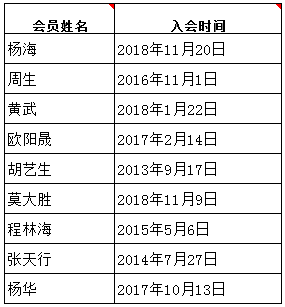
层级间用英文「;」隔开。
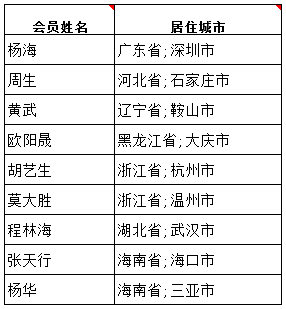
在导入模板中将子表单新开sheet页面,新开页面内字段为子表单字段,增加编号功能,编号用于子表数据对应所归属主表数据。
订单:

订单产品:编号列数值与订单行号对应,代表该订单产品属于哪个订单。
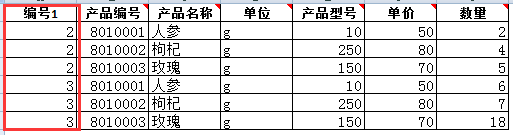
入口:【模块名称】--【导出】;
导出流程:选择导出选项--导出成功;
导出可以选择为:导出列表(选中)、导出列表(全部)、导出全部字段;
导出列表(选中):导出当前子菜单下已勾选的数据,导出的数据列为当前子菜单显示的列字段;
导出列表(全部):导出当前子菜单下所有的数据,导出的数据列为当前子菜单显示的列字段;
导出全部字段:导出当前子菜单下所有数据的全部字段内容;
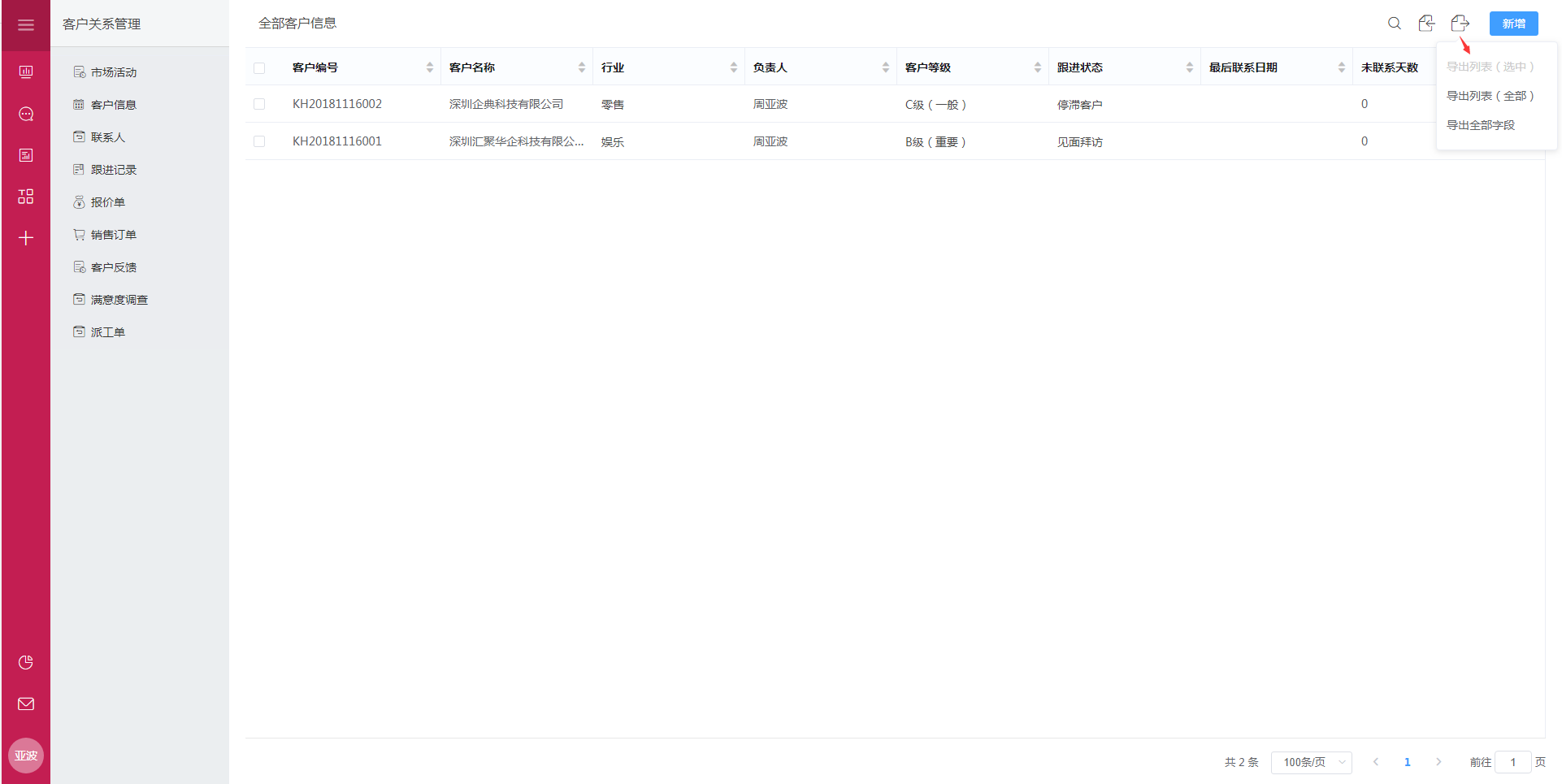
Loading